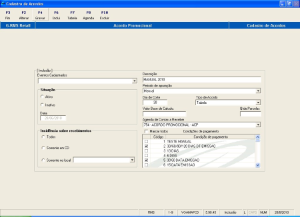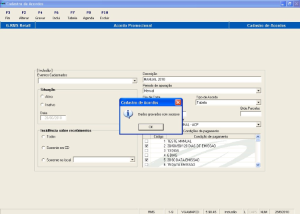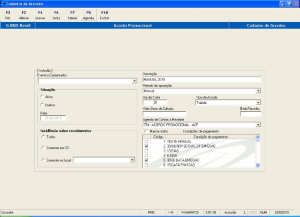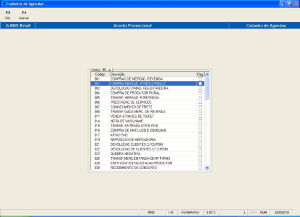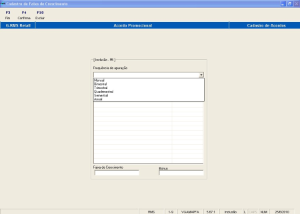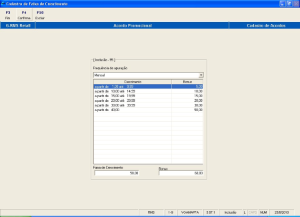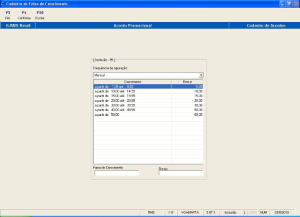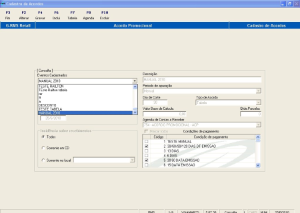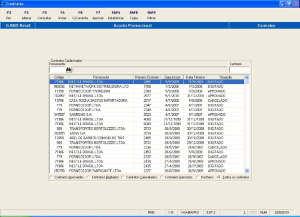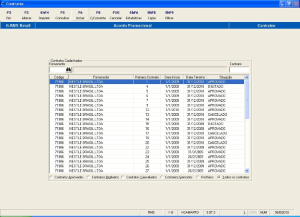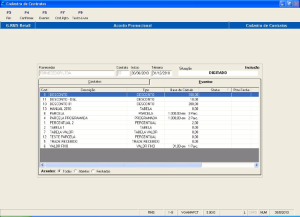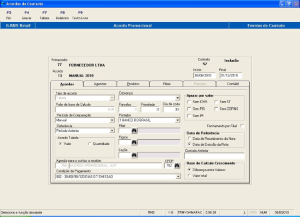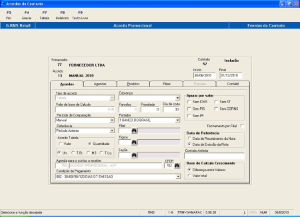Histórico da Página
...
|
...
- Descrição.
- Período de apuração.
- Dia de corte.
- Tipo de Acordo.
- Condição de Pagamento
Incluindo as agendas
anchor
Para determinar as agendas que vão compor este Acordo, ou seja, quais são as agendas que, durante o recebimento das notas fiscais vão incidir neste Acordo.
Tecle em "AGENDAS".
O sistema abre a tela abaixo:
Selecione a agenda desejada conforme parametrização descrita no início deste manual para Agendas do Acordo Promocional.
Tecle em Gravar.
Clique na função F3 – FIM para sair da tela.
O sistema abre automaticamente a tela para incluir as Tabelas.
Incluindo as "Tabelas":
Função F7 – Tabelas - VGAMAPFA
Este programa permite ao usuário informar a faixa de crescimento e o "Bônus", percentual que será aplicado sobre o valor da nota, respeitando a faixa cadastrada e os critérios do Evento.
Dicas:
- Observe as políticas definidas por sua empresa, o sistema realizará a apuração baseada nas indicações cadastradas.
- Portanto, considerando as definições comerciais pré-definidas, é aconselhável que a inclusão, manutenção, ou exclusão de um "Acordo", sejam realizadas por uma única pessoa do departamento comercial.
- O processo de cancelar (F10 – EXCLUIR), somente deve ser realizado quando o Acordo não tiver sido utilizado.
- Se já ocorreram apurações, processamentos e lançamentos no Acordo a opção de excluir não deve ser realizada.
- Informe ao Acordo desejado a situação "Inativa", constante na opção "situação", na tela do Acordo, e o mesmo estará indisponível para outros usuários e fornecedores.
Preservando assim, o histórico dos processos e negociações realizados para o referido Acordo.
Clique em F3 – FIM para sair da tela e voltar à tela inicial.
...
...
Para Consulta
Selecione o evento que deseja consultar.
...
...
Contratos – VGAMAPRO
Permite ao usuário cadastrar ou visualizar a situação dos Contratos, sendo que os Contratos podem estar em quatro situações constantes na tela abaixo; de aprovado, digitado, cancelado e vencido.
Num único Contrato poderão existir vários tipos de Acordos (Eventos) cadastrados, isto é, cada qual com suas características.
Posicione o cursor na opção Contratos e acione a função Incluir.
O exemplo a seguir será realizado para a opção "percentual", os demais tipos de Acordo: Tabela, Parcelas, Parcelas Fixas, Crescimento e Trade Recebido seguem o mesmo procedimento de Inclusão.
ID | Característica / Ação |
Contratos Aprovados | Contrato Aprovado. |
Contratos Digitados | Contrato incluído e associado a um Acordo, à espera de "Aprovação". |
Contratos Cancelados | Contrato Cancelado. |
Contratos Vencidos | Contrato com a data de vigência vencida. |
Histórico | Informa os históricos dos lançamentos já realizados para um determinado Contrato. |
Todos os Contratos | Apresenta todos os Contratos (geral). |
Funções | Descrição | Característica / Ação |
F3 | Sair / Fim | Finalizar, terminar o processo, voltar ao menu principal. |
F2 | Alterar | Alterar, modificar um Contrato já existente. |
F5 | Consulta | Consultar, verificar um Contrato. |
F6 | Incluir | Incluir um novo Contrato. |
F7 | Aprovar | Aprovar um Contrato. |
F8 | C/ Corrente | Acessar para incluir e consultar a "conta corrente" ou os lançamentos Realizados ao Contrato. |
F10 | Cancel | Cancelar um Contrato. |
ShF6 | Estatística | Apresentar dados estatísticos dos Contratos de um Fornecedor específico ou de todos. |
ShF8 | Cópia | Copiar e criar um novo Contrato a partir de um já existente. |
...
Acione "F6" para Incluir um novo Contrato:
Ao acionar a função F6 – Incluir, o sistema apresentará uma tela onde deverá ser informado o código do fornecedor.
Após realizar este procedimento, acione a condição "confirma" e aguarde.
O código do Acordo é fornecido pelo próprio sistema.
Após confirmar a inclusão do novo Contrato, o sistema apresentará uma tela para a inclusão dos dados do Contrato. Observe com atenção o "passo a passo" a seguir:
Observe: Há duas pastas que participam do processo: a pasta "Contratos" e a pasta "Eventos".
...
Subpasta Contratos - VGAMAPCT
Campos | Característica / Ação / Importante |
Fornecedor | Razão Social do Fornecedor (Inserido automaticamente). |
Contrato | Número do contrato gerado pelo sistema. |
Início | Data inicial do contrato. |
Término | Data final do contrato. |
Situação | Sistema aponta a situação atual do contrato (Exemplo: Inclusão / Digitado). |
Número Legal | Número do contrato. |
Cond. Pagto | O sistema busca a condição de pagamento do fornecedor e, se necessário, realize a alteração. |
Abrangência | Somente este fornecedor: Determina que o Contrato buscará unicamente os lançamentos deste fornecedor. |
Bonificação | Informe se a bonificação também será considerada ao Acordo, usualmente os Acordos têm como finalidade o pagamento em moeda e mercadorias. |
Empresa | Informe em que empresa será contabilizada o Contrato. |
Representante Empresa | Informe o nome do negociador do Contrato. Código do representante (VABUTIPO). |
Representante Fornecedor | Informe o nome do representante comercial da empresa fornecedora. Código do representante (VABUTIPO). |
Anexos/ VER. | Flexibilidade para consultar Arquivos de Contratos em diretórios específicos. |
Pasta Localização do Contrato | Informe a localização do diretório onde se encontra o Contrato. |
...
Subpasta Eventos
Âncora
Selecione o Acordo desejado e acione a função" F5 Evento".
O sistema solicitará sua confirmação para associar e gravar o Acordo ao Contrato. Com a conclusão da gravação o sistema apresentará a tela principal de "Eventos".
Tipos de Evento:
O sistema abre automaticamente a tela para acessar as condições comerciais e financeiras do Contrato - VGAMAPAC.
Esta é a tela principal do EVENTO, está subdividida em 04 subpastas:
- Acordos.
- Agenda.
- Produto. Filial.
- Parcela. Habilitada quando o contrato é do tipo "Parcela Programada". Contábil.
Subpasta Acordo:
C a m p o s | D e s c r i ç ã o / A ç ã o |
Tipo de Acordo | Característica ou opção de Acordo. |
Valor da Base de Cálculo | Poderá ser em % (percentual, tabela, crescimento, trade), (Valor parcelas). |
Período de Comparação | Período de comparação em relação a um determinado período: Mensal. |
Referência | Para acordo de crescimento: Considerar NF's ou lançamentos de: Período Anterior. |
Acordo Tabela | Para acordo de crescimento:
|
Cobrança | Tabela 9, acesso TIPORECxxx, onde "xxx" é o código do tipo do recebimento e no conteúdo irá a descrição do tipo de recebimento. |
Parcelas | Quantidade de parcelas. |
Prioridade | Prioridade por Eventos. |
Dia de Corte | Permite definir o dia de corte dentro do período. |
Portador | Portador ou Banco gerador da Cobrança. |
Filial | Determina onde será gerado o "Contas a Receber". |
Figura |
|
Seção |
|
Agenda para o "Contas a Receber". | Aquela mesma determinada anteriormente na tela do Acordo (VGAMAPCD) |
CFOP | CFOP que será gerado o "Contas a Receber". |
Condição de Pagamento | Condição de pagamento para o "Contas a Receber". |
Apurar por Valor | Determina os impostos que não deverão fazer parte do cálculo do acordo: |
Fechamento por filial | Determina se o fechamento deve ser feito filial por filial. |
Data de Referência | Data de Recebimento da Nota: Considera DDR. Data de Emissão da Nota: Considera DDE. |
Contrato Anterior | Contrato anterior para comparação de crescimento. |
Base de Cálculo Crescimento | Diferença entre Valores: Aplica o percentual de crescimento no resultado da subtração entre o maior valor e valor anterior. |
| Valor Total: Aplica o percentual de crescimento sobre o maior valor |
Subpasta Agenda:
Aqui devem ser assinaladas as agendas que serão utilizadas no "Módulo de Compras".
Subpasta Produtos:
C a m p o s | D e s c r i ç ã o / A ç ã o |
Tipo de Seleção |
|
Por Código | Apresenta todos os códigos de produtos do fornecedor indicado no acordo. |
Por Classificação Mercadológica | Através da seleção por Departamento, Seção, Grupo ou Subgrupo, usando-se a seleção através das pastas SOMENTE ou EXCETO é possível permitir que durante a vigência do contrato, os novos produtos que forem incluídos no cadastro, também venham a fazer parte do contrato (Opção SOMENTE), ou não (Opção EXCETO). |
Todos | Não terá restrição de produtos ao incluir a nota no "conta corrente". |
Filtrar SOMENTE | Apresenta os produtos assinalados na Aba SOMENTE. |
Filtrar EXCETO | Apresenta os produtos assinalados na Aba EXCETO. |
Marcar SOMENTE | Marca todos os produtos na Aba SOMENTE. |
Marcar EXCETO | Marca todos os produtos na Aba EXCETO. |
Subpasta Filiais:
Subpasta Filiais:
Botões | D e s c r i ç ã o / A ç ã o |
EMPRESA | Busca as filiais cadastradas por empresas, conforme cadastro no sistema. |
REGIONAL | Busca as filiais cadastradas por região, conforme cadastro no sistema. |
AGRUPAMENTO | Busca as filiais cadastradas por agrupamento criados no sistema. |
RATEIO | Busca as filiais cadastradas, conforme os grupos de rateio criados no sistema. |
TODAS | O sistema entende que são todas as filiais cadastradas. |
Marcar SOMENTE | Seleciona todas as filiais apresentadas na Aba SOMENTE. |
Marcar EXCETO | Seleciona todas as filiais apresentadas na Aba EXCETO. |
Mostrar CD's | Quando assinalada, o sistema apresenta todos os CD's cadastrados. |
Mostrar Lojas (L) | Quando assinalada, o sistema apresenta todas as lojas. |
...
- Fornecedor: Código e descrição do fornecedor selecionado na tela anterior.
- Contrato: O número do contrato referente ao lançamento selecionado.
- Data de Referência: Data do lançamento.
- Tipo de Acordo: Selecione o tipo de Acordo.
- Tipo de lançamento. Selecione o tipo de lançamento sendo:
- Débito: Subtrai o valor do lançamento ao valor do "Conta Corrente", e aparece como "d", na tela de consulta do "Conta Corrente" do fornecedor.
- Crédito: Soma o valor do lançamento ao valor do "Conta Corrente", aparece como "c", na tela de consulta do "Conta Corrente" do fornecedor.
- Informativo: Não gera valor no "Conta Corrente".
- Estorno de débito: Soma o valor do lançamento ao valor do "Conta Corrente", aparece como "e", na tela de consulta do "Conta Corrente" do fornecedor.
- Estorno de crédito: Subtrai o valor do lançamento ao valor do "Conta Corrente", aparece como "x", na tela de consulta do Conta Corrente do fornecedor.
- Descrição do Lançamento: Digite o nome do lançamento.
- Documento Origem: Digite o número do documento que gerou o lançamento.
- Quantidade do Lançamento: Informada automaticamente pelo sistema (default).
- Valor do Lançamento: Digite o valor do lançamento.
- Valor da Base de Cálculo: Digite o valor utilizado para base de cálculo.
- Observações: Digite as observações necessárias.
- Filial: Digite o código da filial
- Seção: Digite o código da seção.
- Produto: Digite o código do produto.
...